Cách thêm văn bản vào video bằng iMovie trên Mac/iPhone/iPad
Các tính năng miễn phí dành cho người dùng Apple như bạn, nghĩa là bạn có thể chỉnh sửa, cắt hoặc thêm văn bản vào iMovie mà không phải trả bất kỳ khoản tiền nào. Là phần mềm chỉnh sửa video của bạn, iMovie cung cấp các công cụ chuyên nghiệp như bộ lọc, chuyển tiếp và văn bản. Nhưng việc tìm hiểu tất cả các chức năng của trình chỉnh sửa video có thể là một thử thách. Vì vậy, bài đăng này nhằm mục đích hướng dẫn bạn cách thêm văn bản trong iMovie vào video trên thiết bị Mac và iOS. Ngoài ra còn có một phần mềm thay thế giúp bạn thêm văn bản với mọi hệ điều hành.
Danh sách Hướng dẫn
Phần 1: Thêm văn bản vào video trong iMovie Phần 2: Thay thế iMovie để thêm văn bản Phần 3: Câu hỏi thường gặp về Thêm văn bản trong iMoviePhần 1: Thêm văn bản vào video trong iMovie
Quá trình áp dụng văn bản vào iMovie có thể khác với các thiết bị Apple. Phần này sẽ trình bày cách thêm văn bản vào video bằng iMovie trên Mac, iPhone và iPad. Không dài dòng nữa, hãy bắt đầu.
1. Mac
Nếu bạn đang thực hiện một dự án trên máy Mac thì iMovie sẽ mang đến những công cụ chỉnh sửa chuyên nghiệp tốt nhất. Không giống như phiên bản di động, iMovie có nhiều tính năng hơn. Nó cũng làm cho quá trình mượt mà hơn với giao diện trực quan. Phần mềm máy tính để bàn có chức năng Tiêu đề để thêm thông báo cho phần giới thiệu và ghi công ở cuối video clip.
Bước 1.Mở iMovie trên máy tính của bạn và thêm video từ thư mục của bạn. Khi file đã có trong giao diện, hãy kéo file đó vào dòng thời gian bên dưới. Chọn khu vực bạn muốn áp dụng văn bản.
Bước 2.Nhấp vào nút "Tiêu đề" từ đầu giao diện. Duyệt tìm kiểu bạn muốn, sau đó bấm đúp vào kiểu đó để hiển thị bản xem trước. Định vị văn bản trong khu vực mong muốn.
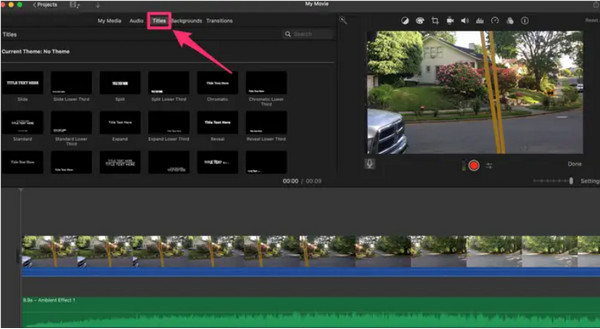
2. iPhone/iPad
iPhone và iPad có quy trình gần như giống nhau nhưng vì chúng là phiên bản nhỏ hơn của iMovie nên một số tính năng không khả dụng. Nhưng bất kể sự thiếu sót của ứng dụng, việc thêm văn bản vào iMovie vẫn dễ thực hiện hơn. Bạn vẫn không cần phải tải xuống bất kỳ ứng dụng nào khác để thêm văn bản vào video.
Bạn có thể làm theo các bước dưới đây để làm điều đó:
Bước 1.Khởi chạy ứng dụng trên thiết bị iOS của bạn. Sau đó, bạn có thể chọn video clip bạn muốn thực hiện từ Ứng dụng Ảnh.
Bước 2.Chọn clip bạn muốn áp dụng văn bản, sau đó nhấn "Văn bản" có biểu tượng T từ menu ở dưới cùng. Nhập chú thích và đặt nó vào vị trí mong muốn. Sau khi chỉnh sửa, nhấn "Xong".
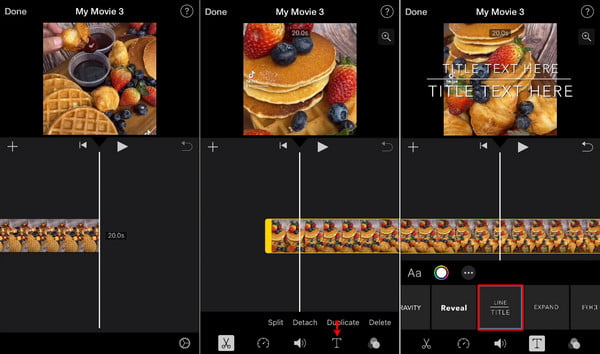
Phần 2: Thay thế iMovie để thêm văn bản
Một cách khác để thêm văn bản vào video là sử dụng AnyRec Video Converter dành cho Windows và Mac. Công cụ máy tính để bàn đa chức năng này có rất nhiều chức năng, nơi bạn có thể chỉnh sửa các tệp video như MOV, MP4, WMV và AVI. Nó hỗ trợ các tệp video lớn mà không làm trì hoãn quá trình tải lên và chuyển đổi. Chức năng văn bản của nó có thể được sử dụng cho hình mờ, logo và biểu tượng tùy chỉnh. Hơn nữa, bạn có thể thay đổi văn bản theo bất kỳ phông chữ, kiểu dáng, kích thước và màu sắc nào bạn muốn. Tải xuống AnyRec Video Converter là giải pháp thay thế tốt nhất cho iMovie.

Thêm văn bản vào video với phông chữ, màu sắc, kích thước tùy chỉnh, v.v.
Xóa kích thước bổ sung trên video gốc và thêm kích thước mới.
Hỗ trợ tất cả các định dạng video, bao gồm cả video HEVC của iOS và Mac.
Tùy chỉnh văn bản hiển thị thời lượng của video.
100% Bảo mật
100% Bảo mật
Bước 1.Truy cập trang web chính thức của AnyRec và tải xuống Video Converter. Chuyển đến menu "Hộp công cụ" và nhấp vào nút "Hình mờ video" để thêm video từ hệ thống.
100% Bảo mật
100% Bảo mật
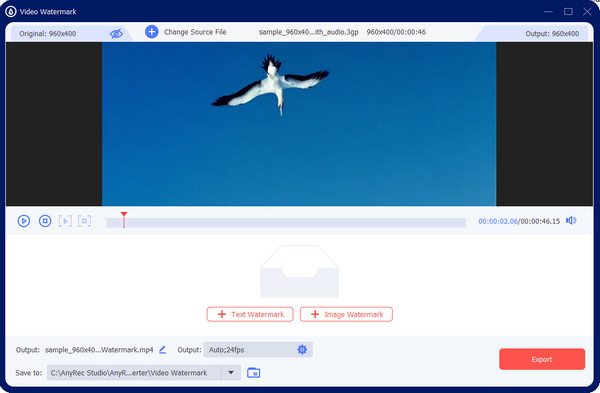
Bước 2.Nhấp vào nút "Hình mờ văn bản" để hiển thị hộp văn bản. Nhập tin nhắn vào hộp. Di chuyển và đặt văn bản vào khu vực mong muốn, đồng thời thay đổi màu sắc, phông chữ và các cài đặt khác.
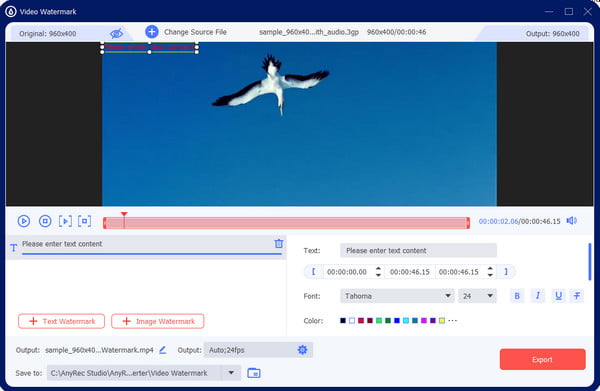
Bước 3.Đi tới "Cài đặt đầu ra" và định cấu hình định dạng, độ phân giải, tốc độ khung hình, chất lượng, v.v. Nhấp vào nút "OK" để lưu các thay đổi.
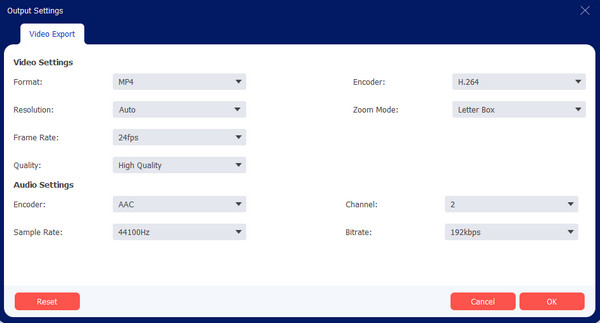
Bước 4.Đi tới menu "Save To" để chọn thư mục được chỉ định cho tệp đầu ra. Cuối cùng, nhấp vào nút "Xuất" để xử lý video có văn bản.
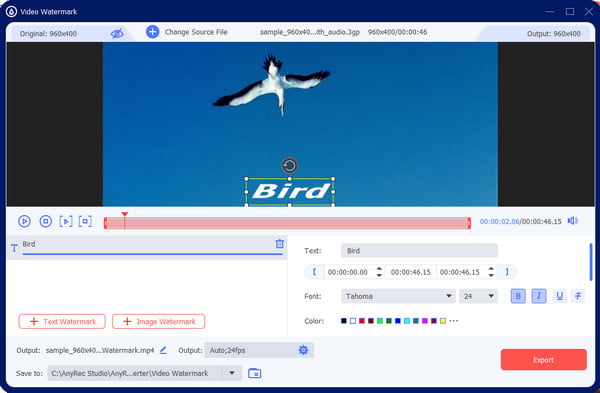
100% Bảo mật
100% Bảo mật
Phần 3: Câu hỏi thường gặp về Thêm văn bản trong iMovie
-
1. Có thể thay đổi tốc độ văn bản trên iMovie không?
Không. iMovie không cung cấp cách tăng hoặc giảm tốc độ văn bản. Nhưng bạn có thể điều chỉnh độ dài của văn bản từ dòng thời gian theo tốc độ video.
-
2. Làm cách nào để thay đổi phông chữ của văn bản trong iMovie?
Trên máy Mac, tùy chọn phông chữ nằm ở phần trên cùng của cửa sổ xem trước. Nó chỉ có thể được kích hoạt khi bạn đã thêm văn bản vào dòng thời gian. Trên iPhone và iPad, kiểu phông chữ được hiển thị bên dưới dòng thời gian.
-
3. Làm cách nào để thêm văn bản vào video bằng Android?
Thật không may, phiên bản Android không có cách tích hợp để thêm văn bản vào video. Bạn phải cài đặt ứng dụng của bên thứ ba từ Google Play để áp dụng văn bản. Các ứng dụng được đề xuất bạn có thể thử là PowerDirector, Adobe Premiere Rush, InShot, VN Video Editor và GoPro Quik.
Phần kết luận
Với bài đăng này, bạn đã học được cách thêm văn bản vào iMovie trên Mac, iPhone và iPad. Phần mềm miễn phí này của Apple cung cấp chức năng chỉnh sửa video mạnh mẽ. Bạn cũng có thể thêm phụ đề trong iMovie hoặc xóa văn bản khỏi video bằng nó. Nhưng nếu bạn là người dùng Windows hoặc đang tìm kiếm phần mềm Mac dễ dàng hơn, bạn có thể sử dụng AnyRec Video Converter. AnyRec giống như iMovie cho Windows thay thế cho việc thêm văn bản với các cài đặt linh hoạt cho đầu ra. Hãy dùng thử phiên bản dùng thử miễn phí để trải nghiệm trình chỉnh sửa video tốt nhất!
100% Bảo mật
100% Bảo mật
